Поддерживаемые продукты: HUAWEI Mate Xs(dual sim card 8gb+512gb),HUAWEI nova 7(dual card 8gb+256gb),PORSCHE DESIGN HUAWEI Mate 30 RS,HUAWEI Mate 30(dual sim card 8gb+256gb、dual sim card 8gb+128gb),HONOR 30,HUAWEI Mate 30 Pro 5G(dual sim card 8gb+256gb、dual sim card 8gb+128gb),HUAWEI Mate 30 Pro(dual sim card 8gb+256gb、dual sim card 8gb+128gb),HUAWEI Mate 40 Pro(single sim card 8gb+256gb、dual sim card 8gb+256gb),HONOR 30 Pro+,HONOR View30 PRO,HUAWEI P40(single sim card 8gb+128gb、dual sim card 8gb+128gb),HUAWEI P40 Pro+(dual sim card 8gb+512gb),HUAWEI P40 Pro(single sim card 8gb+256gb、dual sim card 8gb+256gb)
Поддерживаемые продукты:
| Huawei Share |
Huawei Share — это беспроводная технология связи, которая позволяет быстро передавать изображения, видео, документы и другие файлы между устройствами. Технология использует Bluetooth для обнаружения близко расположенных устройств, поддерживающих Huawei Share и Wi-Fi Direct , и передачи файлов без использования мобильного трафика.
Интересная фишка ноутбука Huawei, «Share»
Включение и выключение функции Huawei Share
- Проведите вниз по строке состояния, чтобы открыть панель уведомлений, затем проведите вниз по панели уведомлений, чтобы открыть все значки, и включите или выключите функцию Huawei Share . Вы также можете нажать и удерживать значок Huawei Share , чтобы открыть экран настроек функции.
- Перейдите в раздел Настройки > Другие соединения > Huawei Share , чтобы включить или выключить функцию Huawei Share .
Быстрый обмен данными между устройствами с помощью Huawei Share
Вы можете использовать Huawei Share для быстрого обмена файлами между устройствами Huawei. На принимающем устройстве доступен предпросмотр файлов перед началом загрузки. Полная версия файлов становится доступна после завершения загрузки. Например, получатель может просмотреть полученные изображения и видео в приложении Галерея.
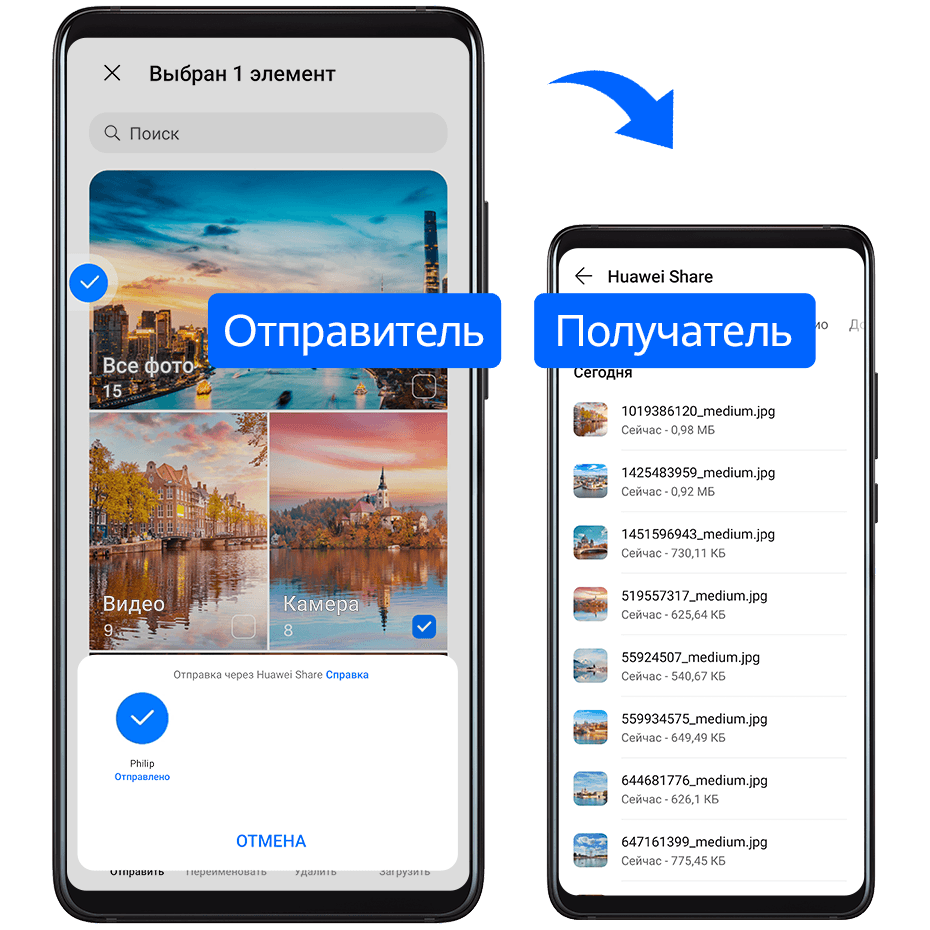
-
На принимающем устройстве включите функцию Huawei Share .
На передающем устройстве нажмите и удерживайте файл, затем выберите файлы, которые хотите отправить, и нажмите на значок . Нажмите Huawei Share , затем нажмите на значок принимающего устройства, чтобы отправить файл.
Если вы отправляете файлы напрямую из приложения, алгоритм действий может отличаться.
Для просмотра полученных файлов перейдите в раздел Файлы , выберите вкладку Категории , затем перейдите в раздел Внутренняя память > Huawei Share .
Вы можете просмотреть полученные изображения или видео, перейдя в раздел Галерея > Альбомы > Huawei Share .
Как включить функцию Huawei Share на Huawei Mate 30. Как пользоваться Huawei Share
Передача данных между вашим устройством и компютером с помощью Huawei Share
Вы можете использовать технологию Huawei Share для быстрого беспроводного обмена файлами между вашим устройством и компьютером (под управлением ОС Windows или macOS).
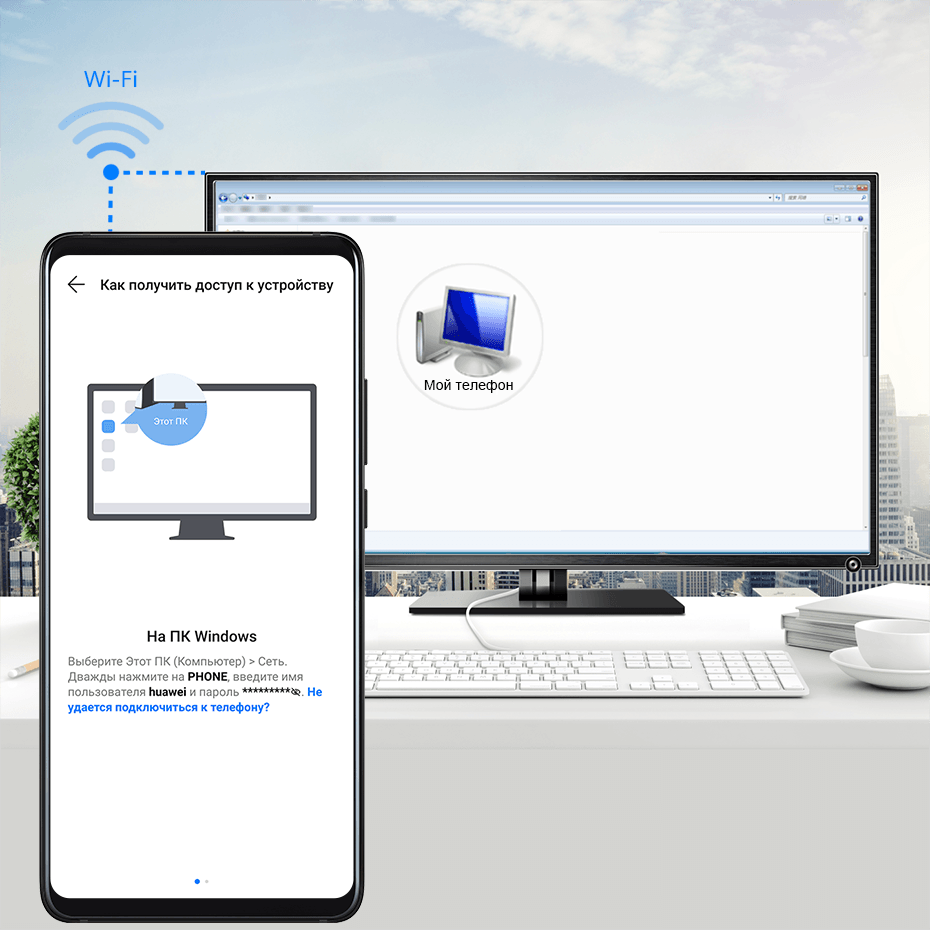
- Убедитесь, что устройство и компьютер подключены к одной сети Wi-Fi .
- На вашем устройстве перейдите на экран настроек Huawei Share и включите функции Huawei Share и Обмен данными с ПК .
- Запишите, какое имя отображается рядом с опцией Имя, отображаемое на ПК , а также имя пользователя и пароль в разделе Подтверждение .
- Windows. Перейдите в раздел This PC (Computer) > Network .
- macOS. Перейдите в раздел Finder > Go to > Network .
В данный момент эта функция доступна только на компьютерах Mac с macOS версий от 10.8 до 10.14.
Быстрая печать с помощью Huawei Share
Если в зоне действия находится принтер, который поддерживает технологию Huawei Share, вы можете использовать Huawei Share, чтобы подключиться к этому принтеру и распечатать фото или PDF-файлы с вашего устройства.

- Возможность подключения к сети Wi-Fi . Принтер должен быть включен и подключен к той же сети, что ваше устройство.
- Возможность подключения к WiFi Direct . Принтер должен быть включен, на нем должна быть активна функция WiFi Direct .
- Возможность подключения по Bluetooth. Принтер должен быть включен и видим для Bluetooth-устройств.
Чтобы открыть список поддерживаемых принтеров, нажмите Справка на экране передачи Huawei Share, выберите Принтеры , затем нажмите « Какие принтеры поддерживаются? ».
Источник: consumer.huawei.com
Как работает служба Huawei Share для быстрого обмена файлами между смартфонами HUAWEI и Honor.


.
Число смартфонов HUAWEI и Honor на территории России неуклонно растёт. Причин для этого много, но основная состоит в том, что компания HUAWEI смогла предложить российскому покупателю современный продукт, сочетающий хорошее качество и конкурентную стоимость.
Поэтому, ситуация когда два «родных китайских брата» могут встретиться, и между ними может состояться «общение» с обменом файлов, очень даже вероятна.
А раз так, то производитель смартфонов самой густонаселённой страны мира наверняка заложил в свою продукцию что-то такое, что позволило бы жителям этой перенаселённой территории обмениваться файлами, не перегружая сотовые и иные информационно-коммуникационные сети.
Так оно и оказалось. На мобильных устройствах марки HUAWEI и Honor есть приложение Huawei Share, которое позволяет передавать фото, видео и другие файлы между смартфонами напрямую.
Эта технология передачи данных использует одновременно и Wi-Fi и Bluetooth, где Bluetooth в радиусе 10 метров находит ближайшие мобильные устройства Huawei, а Wi-Fi Direct осуществляет быструю передачу данных между ними.
Поэтому, когда вы на телефоне нажимаете на значок Huawei Share и включаете эту функцию, то на телефоне автоматически запускаются средства связи Wi-Fi и Bluetooth.
А как быстро передать файлы через Huawei Share между телефонами Хуавей и Хонор?
Процедура обмена файлами между двумя телефонами Huawei и Honor осуществляется следующим образом:
1. На обоих аппаратах на Панели уведомлений включают функцию Huawei Share.
2. На Первом (передающем) телефоне отмечают файлы для передачи.
Далее нажимают кнопку «Отправить». Из предложенных способов передачи данных нужно выбрать службу Huawei Share.
Служба Huawei Share осуществляет поиск телефонов в радиусе 10 метров, у которых также включена эта функция. Из списка обнаруженных телефонов нужно выбрать тот, кому следует передать файлы.
3. На Втором (принимающем) телефоне появится сообщение, что ему хотят передать файлы. Для их приёма нужно нажать на кнопку «Принять».
После этого файлы быстро загрузятся на Второй телефон.
4. Все скаченные файлы по этой технологии всегда записываются в папку «Память телефона >Внутренняя память >Huawei Share».
А теперь рассмотрим порядок передачи файлов по Huawei Share более подробно на примере передачи видеофайла между смартфонами «Huawei P smart» и «Honor 10».
Порядок передачи файлов по технологии Huawei Share между телефонами Huawei и Honor
1. На Втором (принимающем) смартфоне (Honor 10):
1А) Нужно свайпом открыть Панель уведомлений. Для этого от верхней строки экрана нужно опустить шторку панели вниз.

1Б) Нажать на значок «Huawei Share».

1В) В новом окне для подтверждения включения функции «Huawei Share» нужно нажать на кнопку «ВКЛЮЧИТЬ».

1Г) Значок «Huawei Share» загорится бирюзовым светом.

2. На Первом (передающем) смартфоне (Huawei P smart):
2А) Нужно выбрать файлы для передачи.
Для этого в одном из приложений (например: файловый менеджер «Файлы», «Галерея» для фотографий, «Музыка» для аудиофайлов, «Видео» для видеофайлов) нужно отметить файлы для передачи. Для отметки файла нужно нажать на файл и удерживать некоторое время палец на этом значке, пока не появится значок «Галочка» отметки файла. Таким способом, можно выбрать несколько файлов для передачи.
В нашем случае мы хотим переслать видеофайл с мультфильмом «Жил был пёс». Для этого запускаем приложение «Видео».

Находим файл мультфильма «jil—bil—pes.mp4» и отмечаем его.

2Б) Нажимаем на значок «Отправить», который находится внизу экрана.
Если его на экране нет, то тогда нужно нажать на значок Настроек «Три точки» и в открывшемся меню выбрать значок «Отправить».
В нашем случае нажимаем на значок «Отправить», расположенный внизу экрана.

2В) Выбираем способ передачи файлов.
Из предложенных средств передачи данных выбираем «Huawei Share».

2Г) Выбираем телефон для получения файлов.
После непродолжительного поиска на экране Первого телефона появится список телефонов из ближайшего окружения, у которых включена служба Huawei Share.
В нашем случае в списке оказался только один телефон Honor 10, который носит сетевое имя «SilverSTR_StalOne», мы его и выбираем.

После этого на экране появится надпись «Отправка».
3. На Втором (принимающем) смартфоне (Honor 10):
3А) На Панели уведомлений появится окно с сообщением, что «HUAWEI P smart хочет оправить Вам jil-bil-pes.mp4».
Нужно согласиться, и нажать на кнопку «ПРИНЯТЬ».

После этого пойдёт процесс передачи файла.
3Б) После окончания передачи файла, на Панели уведомлений появится новое сообщение: «Получен файл: jil-bil-pes.mp4. Нажмите чтобы посмотреть».
Для просмотра мультфильма нажимаем на значок фильма.

3В) В открывшемся файловом менеджере нужно выбрать файл для просмотра. Поэтому мы нажимаем на значок файла «jil—bil—pes.mp4».

3Г) Запустилось приложение для просмотра видео с мультфильмом «Жил был пёс».
Источник: h-helpers.ru